DNS时间久了或是缓存过多会导致上网故障,出现这种现象可以刷新DNS缓存。那么怎么刷新DNS缓存?下面一起来看看吧。

怎么刷新DNS缓存
1、以win10系统为例讲解,同时按下键盘上的win+R组合键,如下图所示

怎么刷新DNS缓存
2、调出运行对话框,输入cmd。点击确定按钮,如下图所示
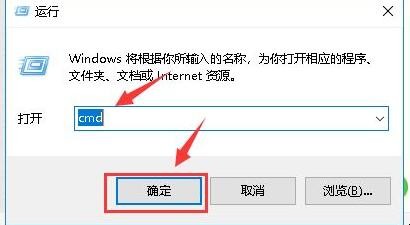
怎么刷新DNS缓存
3、在命令窗口输入ipconfig/flushdns然后回车,如下图所示
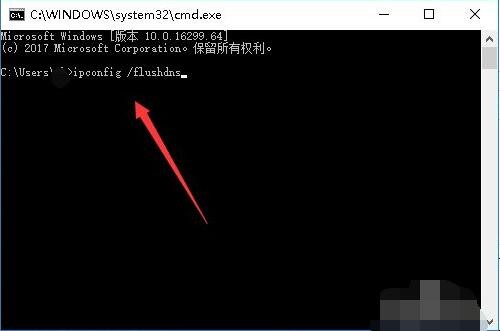
怎么刷新DNS缓存
4、DNS刷新成功,会出现如下提示,如下图所示
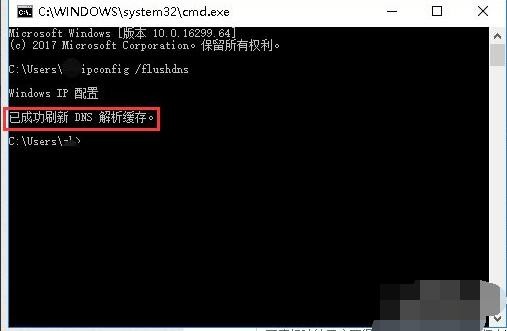
怎么刷新DNS缓存
关于怎么刷新DNS缓存的相关内容就介绍到这里了。
DNS时间久了或是缓存过多会导致上网故障,出现这种现象可以刷新DNS缓存。那么怎么刷新DNS缓存?下面一起来看看吧。

1、以win10系统为例讲解,同时按下键盘上的win+R组合键,如下图所示

2、调出运行对话框,输入cmd。点击确定按钮,如下图所示
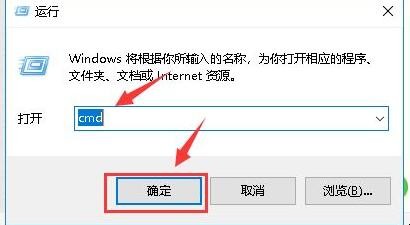
3、在命令窗口输入ipconfig/flushdns然后回车,如下图所示
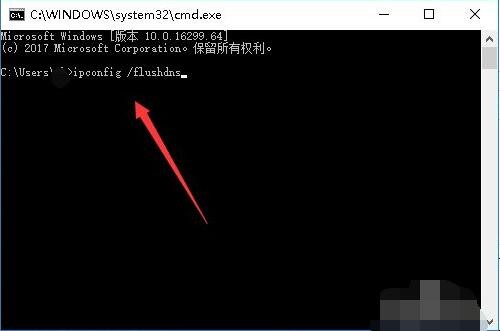
4、DNS刷新成功,会出现如下提示,如下图所示
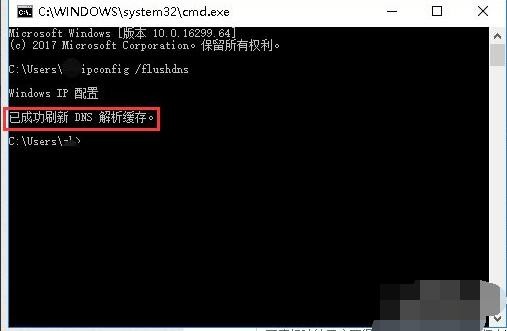
关于怎么刷新DNS缓存的相关内容就介绍到这里了。
猜你喜欢
点击排行



-

板栗饼介绍 板栗饼的营养价值
1、板栗饼是一种食品。它以纯天然板栗,优质花生油为主要原料,按历代相传的手工工艺精制而成,是闽北传统名点之一,最早发源于福建地区。2、板栗饼流行于北京、南京、黑龙江、辽宁、山东、四川、湖北、陕西、山西、河北、合肥、上海地区,板栗饼用优质淀粉、食用油等调和做成皮,以优质去皮山东板栗为主馅,配合大众的不同口味,加入各种调料,精工制作而成。3、板栗营养价值很高,甘甜芳香,含淀粉51~60%,蛋白质5.7...
-

烤箱做蛋糕一般几分钟 烤箱做蛋糕需要多久
40分钟,烤制之前提前预热20分钟。做法:1、准备低筋粉90克,砂糖80克,鸡蛋5个,牛奶60克,玉米油50克。2、蛋清蛋黄分离,牛奶和玉米油分别倒入装蛋黄的盆中,再筛入低筋粉,用手抽搅匀蛋黄糊,用上下或者左右方向十字搅拌。3、蛋清中滴入白醋或者柠檬汁,打蛋器开高速打蛋清,打出较大气泡关掉打蛋器,倒入三分之一的砂糖。加完第一次砂糖,接着开高速打发蛋清,等到蛋清被打到颜色发白,气泡细腻的时候再加入三...
-

我花开后百花杀的寓意是什么 关于我花开后百花杀的寓意介绍
1、我花开后百花杀的寓意是,一方面向读者展示了一种不可抗御的自然规律,用金菊傲霜盛开与百花遇霜而凋所造成的强烈对比,显示出菊花生机盎然的顽强生命力,一方面暗示了农民革命风暴一旦来临,腐败的唐王朝立刻就会像“百花”遇霜一样,变成枯枝败叶。该句出自唐代黄巢的《不第后赋菊》。 2、我花开后百花杀,该句出自唐代黄巢的《不第后赋菊》。这首诗是唐末农民起义领袖黄巢所作的咏物诗。原文是“待到秋来九月八,我花开后...
-

2023元旦寄语 适合元旦的寄语
1、元旦来临,祝福祝福;发条短信,问候问候;打个电话,关心关心。元旦到,问候到,我的短信也来到,祝看短信的朋友元旦快乐。 2、春节你方会猛刮金钱风,狠淋钞票雨,狂下金雹银雹,结钻石冰,长翡翠树,挂珍珠霜,生玛瑙果,小心挨砸!祝春节快乐! 3、元旦对我发难,不给你祝福就让我完蛋;其实你真是个傻蛋,对着烦恼难以释怀;对着烦恼说滚蛋,与快乐来次恋爱;祝你新年永远愉快! 4、“元旦”就是一个蛋,但是没有弹...
-

松茸排骨汤的做法 松茸排骨汤的烹饪办法
主料:干松茸6-8颗、排骨300克。调料:姜1块、盐5克、水2000ML、胡椒粉适量、小葱1把。具体做法如下:1、干松茸提前温水泡发。2、反复清洗,去沙、去根部,待用。3、姜切片,待用。4、汤锅提前加水2000ML煲煮。5、放2片姜和排骨一起加足量水煮到沸腾,血沫浮出。6、趁沸腾捞出排骨(避开血沫或用温水冲净表面血沫)。7、将排骨、松茸、剩余姜片一起放入已经温热的汤水中,煲2-3小时。8、入盐。9...
